PowerPoint’te YouTube videosu nasıl gömülür?
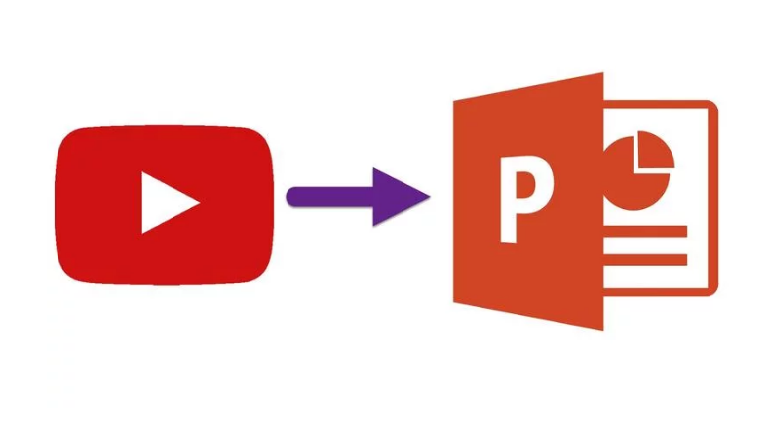
PowerPoint’te YouTube videosu nasıl eklenir?
Sunumlar, mermi noktaları ve pasta grafiklerinin kaymasından sonra kayıyorsa biraz sıkıcı olabilir. Onları daha ilgi çekici hale getirmenin ve kendinize hızlı bir mola vermenin kolay bir yolu, bir YouTube videosu eklemektir.
İçeriği bir sunuya kolayca yerleştirebilmenizi, PowerPoint‘ten ayrılmamanızı veya bu büyük toplantının ortasında doğru klibi sıraya almayla ilgili endişelerinizi yaşamanızı sağlarız.
İnternete bağlanmak gerekecek mi?
Evet. YouTube içeriği İnternet’ten yayınlanacak, bu nedenle bunun çalışması için online olmanız gerekir. Sabit diskinizde bir video dosyanız varsa, bunu yalnızca bir resim olarak ekleyebilirsiniz, ancak içeriği aşağıda özetlenen teknik kullanılarak gömmek için ihtiyacınız olacak şekilde yayınlayabilirsiniz.
YouTube’da gömme kodunu bulma
Yapmanız gereken ilk şey, sunumunuza dahil etmek istediğiniz video içeriğini seçmektir. YouTube web sitesinde klibi bulun, ardından video oynatmanın hemen altında yer alan açıklama bölümünde Paylaşma seçeneğini görürsünüz.
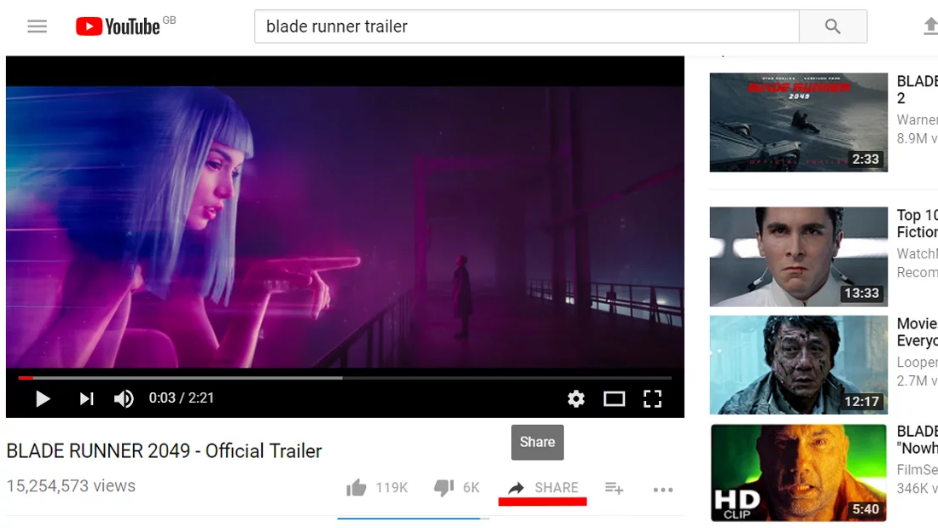
Bunun üzerine tıklayın ve vurgulanan bir bağlantı ile bir açılır pencere görünecektir. Bunu seçmeyin, bunun yerine aşağıdaki Embed(gömme) seçeneğine tıklayın ve gömme koduyla başka pencereler açılacaktır.
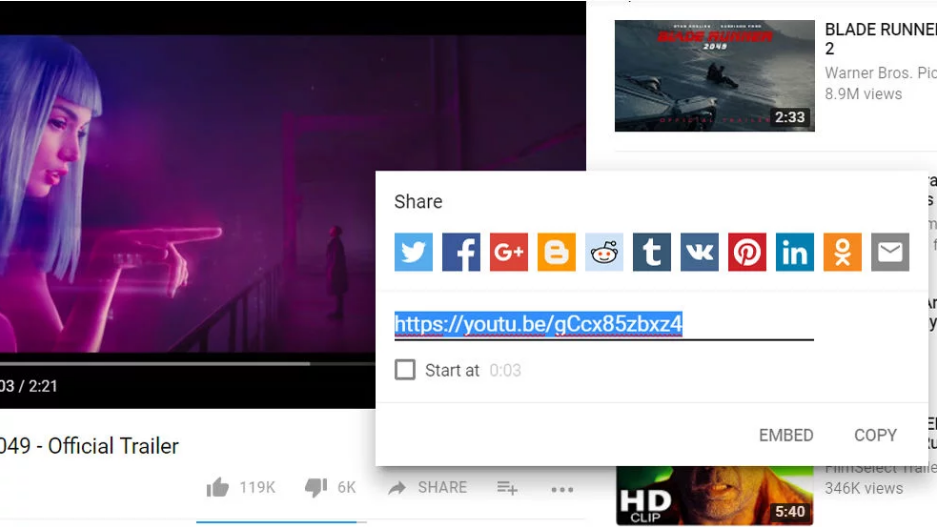
Bu arada, videonun yalnızca bir kısmını göstermek istiyorsanız, her şeyi değil, birkaç ek adım atmanız gerekecektir. Klibe geri dönün, ardından başlamak istediğiniz yere gidin. Şimdi Paylaş düğmesini, Gömülü seçeneğini tıklayın ve bu sefer , bağlantının altındaki Başlat… kutusunu işaretleyin .
Gömme kodunu kopyalayın (<frame… ile başlayıp bitmeli) ve şimdi sununuza yerleştirmeye hazırsınız.
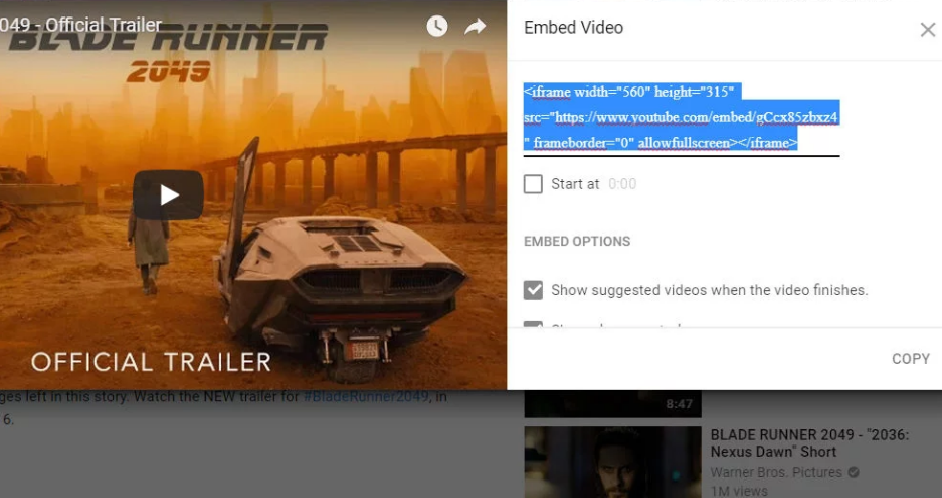
Powerpoint sunumunuza bir YouTube klipi ekleme
PowerPoint’te sununuzu açın, ardından klibi eklemek istediğiniz slaydı seçin. Şimdi menü şeridinin üst kısmındaki Ekle sekmesine tıklayın, daha sonra sağ tarafta Medya bölümünde Video için bir seçenek göreceksiniz . Buna tıkla.
Kullandığınız PowerPoint sürümüne bağlı olarak, bir menü seçenekleri ile görünecektir dosyadan video , video Web Sitesi’nden veya bir Online Video seçeneği.
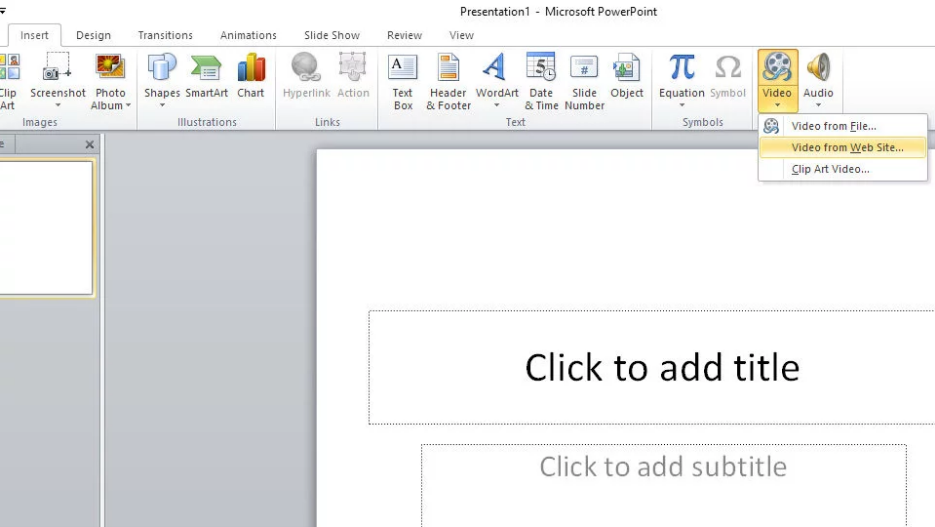
Web sitesi / çevrimiçi video varyantını seçin ve gömme kodunu yapıştırabileceğiniz başka bir pencere açılır.
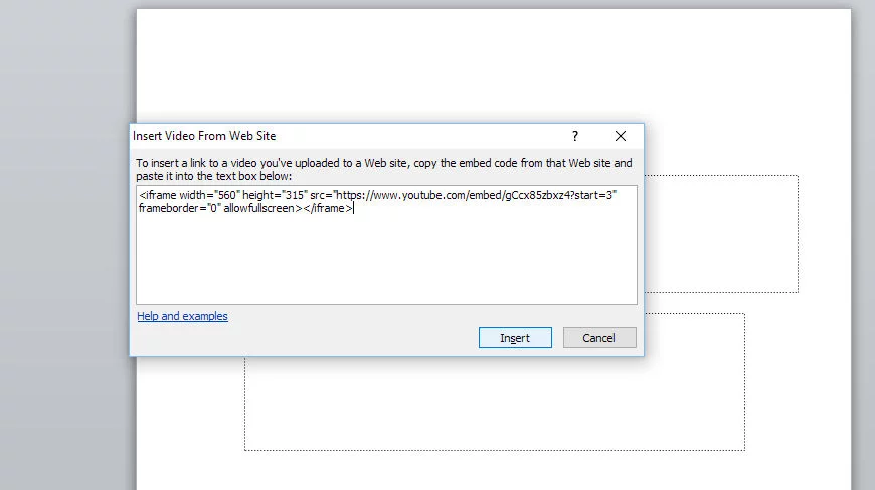
Bunu yaptıktan sonra, tıklayın Ekle ve büyük bir siyah dikdörtgen gibi görünecek olmasına rağmen Klibiniz, sunum olacaktır.
Pencereyi, bir görüntüde yaptığınız gibi taşıyabilir ve yeniden boyutlandırabilirsiniz. Konumundan memnun olduğunuzda, dikdörtgeni sağ tıklayın ve Önizleme’yi seçin.
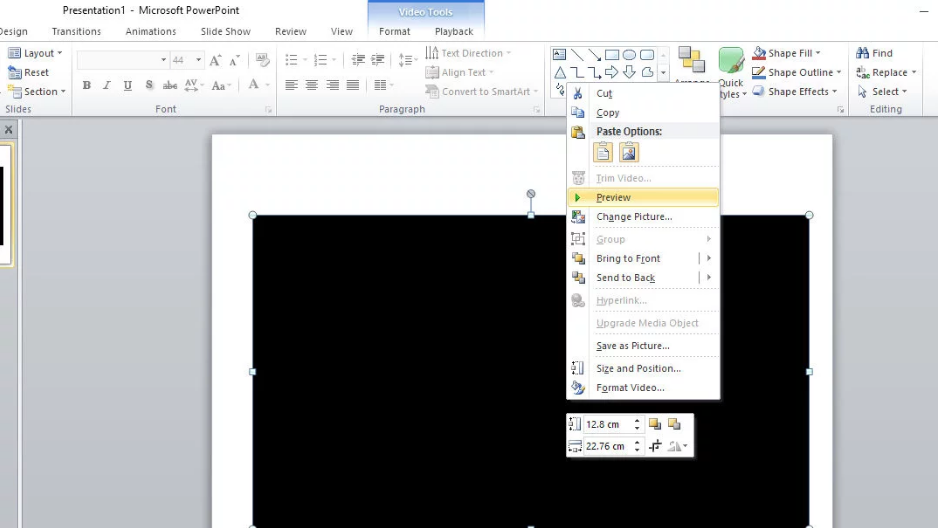
Bu, klibin sunumunuzda nasıl oynayacağını görmenizi sağlar. Herhangi bir ögeyi ince ayarlamak istiyorsanız , solmaya, kaybolmaya ve diğer ayarlara ilişkin birkaç seçenek bulacağınız Oynatım sekmesine gidin.
Gömülme ile ilgili sorun yaşarsanız, videoların çalışması için o programa ihtiyaç duyduğundan Adobe Shockwave‘ın kurulu olduğundan emin olun. Ayrıca, PowerPoint sürümünüz için en son güncellemeleri indirmeniz gerekecektir. İşleminiz bu kadar! verimli kullanım dileriz.
_________________________________________________________________________________________________
UYARI: Web sitemiz üzerinde bulunan tüm yazılar, görseller ve tüm materyaller Eniyiandroid.com 'a aittir. Kaynak belirtilmeden site içeriği kopyalanamaz, alıntı yapılamaz, başka yerde yayınlanamaz.
Konu Hakkında Androidseverlerden daha fazla bilgi almak için görüşlerinizi yorum yaparak paylaşabilirsiniz.




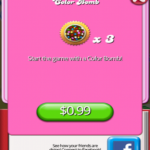







Yorum yaz